如果您的计算机无法启动进入 Windows,请不要担心!本指南提供了一些简单步骤,帮助您查找和解决戴尔笔记本电脑、台式机和一体机上常见的无法启动问题。戴尔计算机上的启动问题可能表现为空白屏幕或错误消息,会阻止 Windows 加载。
什么是启动?启动是计算机启动并准备好供您使用的过程。它会进行检查以确保所有组件工作正常,然后加载操作系统,使您可以开始使用。
启动过程包含的步骤在启动过程中,计算机将逐一完成每个步骤,以做好使用准备。
通电:按下电源按钮后,计算机将获得电力并开始唤醒。无法将计算机开机?按照我们的常见问题修复方法解决电源问题。BIOS/UEFI:基本输入/输出系统 (BIOS) 或统一可扩展固件接口 (UEFI) 可帮助初始化硬件组件并启动计算机。它会进行检查以确保计算机的所有组件都工作正常。POST(开机自检):这是一项快速检查。计算机会检测其内存、键盘和其他零部件,确保一切正常。计算机无法启动?如果您的计算机无法启动或无法完成开机自检 (POST),请按照我们的故障处理指南寻求帮助。查找启动设备:BIOS/UEFI 查找要从中加载操作系统的设备。该设备通常是您的硬盘或 SSD(固态硬盘)。加载启动加载程序:启动加载程序是一个帮助加载操作系统的小程序。它就像图书的第一页,用于介绍书中故事的主题。加载操作系统:启动加载程序将操作系统(如 Windows)载入计算机的内存中。初始化系统文件:操作系统开始加载重要文件和驱动程序,帮助计算机的硬件和软件协同工作。用户登录:最后,您将看到登录屏幕,在其中输入用户名和密码即可登录。登录后,您的计算机就可以使用了!常见启动错误消息当计算机无法启动 Windows 时,您可能会看到以下错误消息:
No Boot Device Found(未找到启动设备)Operating System Not Found(未找到操作系统)Boot Configuration Data (BCD) Missing or Corrupted [启动配置数据 (BCD) 丢失或损坏]Bootmgr is Missing(Bootmgr 丢失)Windows Failed to Start(Windows 无法启动)Automatic Repair Couldn’t Repair Your PC(自动修复功能无法修复您的 PC)蓝屏 (BSOD) 或死机错误空白屏幕上有一个闪烁的光标(无错误消息)请查阅下面的常见问题解答 #1,了解这些错误的含义。本指南提供了适用于上述任何一条错误消息的常见故障处理步骤。
修复无法启动进入 Windows 的戴尔计算机
如果您的计算机无法启动进入 Windows,可按照这些详细的分步说明处理故障并解决问题。如果您的计算机无法启动,也可以观看此视频,帮助修复计算机。
第 1 步:断开外接设备有时,外接设备可能会妨碍启动过程。
拔下外接设备:卸下 USB 驱动器、打印机和其他外围设备。重新启动计算机:按下电源按钮,观察计算机能否正常启动。如果您的计算机能够启动进入 Windows,那么请按照以下步骤操作。如果不能启动,则继续执行下一步。
第 2 步:执行硬重置计算机无法启动进入 Windows 时,释放残余电量通常可以解决启动问题。
将计算机关机:按住电源按钮,直到计算机关闭。断开电源:拔下电源线;如果是笔记本电脑,需卸下电池(仅限可拆卸电池)。按住电源按钮:按住电源按钮 15 到 20 秒,以释放残余电量。重新连接电源:插入电源线或重新插入电池。将计算机开机:按下电源按钮,观察计算机能否正常启动。如果您的计算机能够启动进入 Windows,那么请按照以下步骤操作。仍然无法启动进入 Windows?转至下一个步骤。
第 3 步:验证 BIOS 设置确保计算机可以检测到硬盘,并且硬盘已在 BIOS 或 UEFI 设置中的启动顺序中列出。这有助于计算机确定从何处启动。
重新启动计算机:按下电源按钮。进入 BIOS 或 UEFI:在计算机启动时反复按 F2 键。检查是否检测到硬盘:在 Storage(存储)或 General(常规)> System Information(系统信息)部分下查看。如果未检测到硬盘,请参阅下面的常见问题解答 #9。检查启动顺序:如果检测到硬盘,确保硬盘被列为第一启动设备。在 General(常规)> Boot Sequence(启动顺序)或 Boot Configuration(启动配置)> Boot Sequence(启动顺序)下查看。将 BIOS 重置为默认设置:查找用于重置为默认设置的选项,通常是 Load Defaults 或 Restore Settings 按钮。在 BIOS 中找不到相同的选项?查看计算机用户手册,了解如何在 BIOS 或 UEFI 界面中进行导航。
如果您的计算机能够启动进入 Windows,那么请按照以下步骤操作。如果不能启动,则继续执行下一步。
第 4 步:运行 Dell DiagnosticsSupportAssist 板载诊断程序可帮助查找可能阻止计算机正常启动的硬盘或其他零部件问题。
重新启动计算机:按下电源按钮。进入启动菜单:在计算机启动时反复按 F12 键。选择诊断程序:从菜单中选择 Diagnostics(诊断程序),然后按 Enter 键。按照屏上说明操作:执行 SupportAssist 启动前系统评估(在旧设备上执行 ePSA),检查是否存在硬件问题。如果测试通过,硬盘能够正常工作,请继续执行下一步。如果诊断测试失败,记下错误代码、验证代码和服务编号,然后查找错误代码。
如果您的计算机能够启动进入 Windows,那么请按照以下步骤操作。仍然无法启动进入 Windows?转至下一个步骤。
第 5 步:修复 Windows 启动文件启动修复可帮助解决阻止 Windows 启动的常见问题。使用 Windows 启动修复,看看能否解决启动问题。
将计算机关机:按住电源按钮直到计算机关闭。开机并中断启动:将计算机开机。在看到 Windows 标识时,按住电源按钮以将计算机关闭。再次重复此操作。第三次尝试时,让计算机完全重新启动。访问高级启动选项:在“Automatic Repair”屏幕中,选择“Advanced Options”。您的计算机将进入 Windows 恢复环境 (WinRE)。选择“Startup Repair”:选择 Troubleshoot > Advanced Options > Startup Repair。遵循屏幕上的说明来修复 Windows 启动问题。输入 BitLocker 密钥:如果您的计算机使用 BitLocker 进行了加密,请在出现提示时输入恢复密钥。您可以在 account.microsoft.com 上登录自己的账户,然后在“设备”部分查找该密钥。
如果启动修复能够解决启动问题,请更新驱动程序和 Windows。如果启动修复失败,请继续执行下一步。
第 6 步:使用 SupportAssist OS Recovery 修复 Windows有时,丢失或损坏的文件会妨碍操作系统正常工作。软件修复将自动运行有条件的两步过程来查找和修复启动问题。如果 SupportAssist 不可用,可尝试一些额外步骤,从启动问题中恢复计算机。
重新启动计算机:按下电源按钮。进入启动菜单:在计算机重新启动时反复按 F12 键。选择 SupportAssist OS Recovery:使用方向键突出显示 SupportAssist OS Recovery,然后按 Enter 键。选择“Repair”:在 Repair Software 磁贴上,选择 Repair。解锁计算机:如果您的计算机使用 BitLocker 进行了加密,请在出现提示时输入恢复密钥。您可以在 account.microsoft.com 上登录自己的账户,然后在“设备”部分查找该密钥。启动修复:选择 Start Repair,系统将显示修复进度。
如果使用 SupportAssist OS Recovery 中的修复选项后,计算机仍无法启动 Windows,可尝试这些额外步骤来解决常见启动问题。
计算机启动进入 Windows 后该怎么办如果您的计算机在任何阶段启动进入 Windows,请按以下步骤操作,避免后续出现启动问题:
更新 BIOS 和驱动程序过时的驱动程序或 BIOS 可能会导致启动问题。更新驱动程序和 BIOS 可确保与最新操作系统更新兼容,并修复已知问题。SupportAssist 是戴尔的自动化工具,用于扫描 Windows 计算机的驱动程序和固件更新,然后进行下载和安装。
在“开始”菜单中搜索“SupportAssist”,然后打开该应用程序。在“主页”选项卡中,单击“更新软件”。选择“开始”以检查驱动程序和 BIOS 更新。按照屏幕上的说明完成安装,并在看到提示时重新启动计算机。如果您没有 SupportAssist,请参阅我们的驱动程序更新指南,了解下载和安装戴尔驱动程序的备选方法。
检查软件更新及时更新您的操作系统和应用程序,从错误修复和性能提升中获益。要更新 Windows,请执行以下操作:
转到“开始”>“设置”>“Windows 更新”,然后单击“检查更新”并安装所有可用更新。打开 Windows 更新设置。
检查 Windows 系统文件部署映像服务和管理 (DISM) 工具可检查并修复 Windows 系统文件。让我们运行“restore health”命令来修复所有损坏的系统文件。
按 Windows 键 + X 键,打开“高级用户”菜单。单击“Windows PowerShell(管理员)”或“命令提示符(管理员)”。如果收到“用户帐户控制”的提示,请单击“是”,授予管理员权限。在命令窗口中,键入以下命令,然后按 Enter 键:DISM /Online /Cleanup-Image /RestoreHealth等待扫描完成(这可能需要 10-30 分钟,具体取决于您的系统)。完成后,您会看到一条消息,提示是否发现并修复了问题。重新启动计算机。注意:在此过程中,请确保您具有有效的互联网连接,因为 DISM 可能需要从 Microsoft 服务器下载文件。
常见问题 (FAQ)以下是用户在计算机无法启动 Windows 时遇到的一些常见问题。我们将帮助您了解发生这种情况的原因以及可以如何解决这些问题。
1.有哪些最常见的错误消息,其含义是什么?
No Boot Device Found(未找到启动设备):计算机找不到要从中启动的设备,这通常表明硬盘或其连接有问题。Boot Device Not Found(找不到启动设备):与 No Boot Device Found(未找到启动设备)类似,此错误表明计算机无法找到可启动设备。Operating System Not Found(未找到操作系统):计算机无法在硬盘上找到操作系统。Boot Configuration Data (BCD) Missing or Corrupted(启动配置数据 (BCD) 丢失或损坏):启动配置数据文件丢失或损坏,导致 Windows 无法启动。Bootmgr is Missing(Bootmgr 丢失):启动管理器 (Bootmgr) 丢失或损坏。Inaccessible Boot Device(无法访问启动设备):Windows 无法访问启动设备,通常是由驱动程序问题或文件损坏导致的。带错误代码的蓝屏 (BSOD) 或死机错误:发生严重错误,导致 Windows 无法启动。常见错误代码包括 0x0000007B(无法访问启动设备)和 0x00000024(NTFS 文件系统)。Your PC Ran into a Problem and Needs to Restart(您的 PC 遇到问题,需要重新启动):Windows 遇到问题,需要重新启动。此消息通常含有死机错误代码。Automatic Repair Couldn’t Repair Your PC(自动修复无法修复您的 PC):Windows 尝试过自行修复,但修复失败。Windows Failed to Start(Windows 无法启动):Windows 在启动过程中遇到错误。2.如何运行 Dell Diagnostics 来检查硬件问题?
重新启动计算机:按下电源按钮。进入启动菜单:在计算机启动时反复按 F12 键。选择诊断程序:从菜单中选择 Diagnostics(诊断程序),然后按 Enter 键。按照屏幕上的说明操作:SupportAssist Pre Boot System Assessment(旧设备上名为 ePSA)将检查硬件问题。如果诊断测试失败,记下错误代码、验证代码和服务编号,然后查找错误代码。3.如何访问 Windows 恢复环境 (WinRE)?
将计算机关机:按住电源按钮约 10 秒钟,将计算机关机。开机并中断启动:将计算机开机。在看到 Windows 标识时,按住电源按钮以将计算机关闭。再次重复此操作。第三次尝试时,让计算机完全重新启动。访问 WinRE:计算机将自动进入 Windows 恢复环境。4.如果计算机无法启动进入 Windows,如何启动进入安全模式?
此方法会强制计算机进入恢复环境,即使 Windows 无法正常启动,您也可以访问安全模式。将计算机关机:按住电源按钮约 10 秒钟,将计算机关机。开机并中断启动:将计算机开机。在看到 Windows 标识时,按住电源按钮以将计算机关闭。再次重复此操作。第三次尝试时,让计算机完全重新启动。访问高级启动选项:计算机将进入 Windows 恢复环境 (WinRE)。选择 Troubleshoot(故障处理)> Advanced Options(高级选项)> Startup Settings(启动设置),然后选择 Restart(重新启动)。输入 BitLocker 密钥:如果您的计算机使用 BitLocker 进行了加密,请在出现提示时输入恢复密钥。您可以在 account.microsoft.com 上登录自己的账户,然后在“设备”部分查找该密钥。选择安全模式:计算机重新启动后,您会看到一列选项。按下安全模式对应的编号。5.如何解决启动时黑屏?
检查显示器连接:确保显示器正确连接到计算机。将计算机关机:按住电源按钮直到计算机关闭。开机并中断启动:将计算机开机。在看到 Windows 标识时,按住电源按钮以将计算机关闭。再次重复此操作。第三次尝试时,让计算机完全重新启动。如果仍然黑屏,请按照我们的显示故障处理指南操作。访问高级启动选项:在“Automatic Repair”屏幕中,选择“Advanced Options”。您的计算机将进入 Windows 恢复环境 (WinRE)。选择“Startup Repair”:选择 Troubleshoot > Advanced Options > Startup Repair。遵循屏幕上的说明来修复 Windows 启动问题。输入 BitLocker 密钥:如果您的计算机使用 BitLocker 进行了加密,请在出现提示时输入恢复密钥。您可以在 account.microsoft.com 上登录自己的账户,然后在“设备”部分查找该密钥。6.如何解决启动时蓝屏?
访问 WinRE:请按照以下步骤启动进入 Windows 恢复环境(参阅常见问题解答 #3)。运行启动修复:在 Windows 恢复环境中,转至 Troubleshoot(故障处理)> Advanced options(高级选项)> Startup Repair(启动修复)。输入 BitLocker 密钥:如果您的计算机使用 BitLocker 进行了加密,请在出现提示时输入恢复密钥。您可以在 account.microsoft.com 上登录自己的账户,然后在“设备”部分查找该密钥。蓝屏故障处理:如果问题仍然存在,请按照我们的故障处理指南解决蓝屏 (BSOD) 错误。7.如果计算机在启动过程中死机了怎么办?
访问 WinRE:请按照以下步骤启动进入 Windows 恢复环境(参阅常见问题解答 #3)。运行系统还原:在 Windows 恢复环境中,转至 Troubleshoot(故障处理)> Advanced options(高级选项)> System Restore(系统还原)。输入 BitLocker 密钥:如果您的计算机使用 BitLocker 进行了加密,请在出现提示时输入恢复密钥。您可以在 account.microsoft.com 上登录自己的账户,然后在“设备”部分查找该密钥。8.如果戴尔计算机卡在戴尔标识屏幕,我该怎么办?
将计算机关机:按住电源按钮,直到计算机关闭。断开外接设备:卸下所有外接设备并重新启动计算机。将计算机开机:按下电源按钮,查看问题是否解决。运行启动前诊断:如果计算机开机,请访问诊断菜单(参阅常见问题解答 #2)并运行系统检查。9.如果计算机卡在启动循环中怎么办?
访问 WinRE:请按照以下步骤启动进入 Windows 恢复环境(参阅常见问题解答 #3)。运行系统还原:在 Windows 恢复环境中,转至 Troubleshoot(故障处理)> Advanced options(高级选项)> System Restore(系统还原)。10.如何解决“No Boot Device Found(未找到启动设备)”错误?
重新启动计算机,在看到戴尔徽标时反复按 F2 键,直到 BIOS/UEFI 屏幕出现。找到“Boot Sequence(启动顺序)”或“Boot Order(启动顺讯)”,确保您的硬盘显示为列表中的第一项。找到以下设置并确保它们匹配:Boot Mode(启动模式):设置为 UEFI(而不是“Legacy”[旧])。SATA Operation(SATA 操作):设置为 AHCI应用并保存更改,然后退出 BIOS/UEFI。如果您在 BIOS 操作方面需要帮助,请查看计算机的用户手册。11.如果计算机无法识别硬盘,该怎么办?
检查物理连接:确保数据线和电源线牢固连接到硬盘和主板。对于笔记本电脑,请确保硬盘牢固固定到位。进入 BIOS/UEFI:在计算机启动时反复按 F2 键。浏览 BIOS/UEFI 界面并检查是否检测到硬盘。如果未检测到硬盘,请参阅计算机的用户手册并重装硬盘。如果重装后仍未检测到硬盘,请联系戴尔技术支持,获取基于您设备的保修状态的维修方案。12.如何解决“INACCESSIBLE_BOOT_DEVICE”错误?
如果计算机的存储设置不符合 Windows 预期,就会出现这个错误。修复这个错误的方法如下:重新启动计算机,然后反复按 F2 键,进入 BIOS。在设置中找到“SATA Operation(SATA 操作)”,将其更改为相反的设置:如果显示“RAID On(RAID 开)”,请将其更改为“AHCI”。如果显示“AHCI”,请将其更改为“RAID On(RAID 开)”。保存更改并退出 BIOS/UEFI。如果不起作用,请还原 BIOS 默认设置,然后重新安装 Windows。13.如果计算机可以启动,但无法登录我的账户,该怎么办?
重新启动计算机:有时,只需重新启动即可解决登录问题。再次尝试登录:重新启动后,尝试登录您的用户账户。检查密码:确保输入正确的密码。确保大写锁定键未打开,因为密码区分大小写。重置密码:单击重置密码链接(如果登录屏幕上有显示)。使用您的安全问题或恢复电子邮件重置密码。重置您的 Microsoft 账户密码。使用其他账户:如果拥有具有管理权限的其他用户账户,请使用该账户登录。检查用户配置文件是否损坏:打开文件资源管理器并导航到 C:\Users。检查 .bak 配置文件:如果看到带有 .bak 扩展名的配置文件,它可能已损坏。删除 .bak 扩展名,然后重新启动计算机。14.在哪里可以找到我的 BitLocker 恢复密钥?
Microsoft 账户:如果您已将 BitLocker 关联到 Microsoft 账户,可以在 account.microsoft.com 上登录您的账户并导航到“设备”部分来查找恢复密钥。打印输出:激活 BitLocker 时,您可能已经打印了恢复密钥。检查与计算机相关的重要文档存放位置。USB 闪存盘:如果您已将恢复密钥保存到 USB 闪存盘,将该驱动器插入锁定的 PC,然后按照说明操作。Active Directory 或 Azure Active Directory:如果设备由一个组织管理,恢复密钥可能存储在 Active Directory 或 Azure Active Directory 中。请联系 IT 部门寻求帮助。15.戴尔能否提供我的 BitLocker 恢复密钥?
否,戴尔不会存储或访问 BitLocker 恢复密钥。如果找不到恢复密钥,可能需要重置设备,这可能导致数据丢失。为避免此类情况,请务必将恢复密钥备份到安全位置。16.如果所有故障处理步骤都不起作用,该怎么办?
额外的故障处理步骤:按照这些额外步骤来解决无法启动进入 Windows 的问题。使用戴尔社区论坛:加入戴尔社区论坛,向其他用户寻求帮助。联系戴尔支持部门:如果问题仍然存在,请联系戴尔技术支持部门,以根据设备的保修状态了解维修方案。